Was der Raspberry PI Model 3 B+ leistet und wie du diesen einrichtest, zeige ich dir in diesem kurzen “unboxing” Beitrag.
Technische Daten des Raspberry PI Modell 3 B+
- Prozessor
- Broadcom BCM2837B0, Cortext-A53 64-bit SoC @ 1.4 GHz
- Speicher
- 1GB LPDDR2 SDRAM
- Schnittstellen
- 2.4 GHz und 5 GHz IEEE 802.11 b/g/ac WiFi,
- 10/100/1000 MBit Ethernet (über USB 2.0)
- 4x USB 2.0
- GPIO Pins
- 40 Pin
- Video & Sound
- 1x HDMI,
- MIPI DSI Display Port,
- MIPI CSI Camera Port,
- 4 poliger Stereo Ausgang und Composite Video Port
- Multimedia
- H.264,
- MPEG-4 decode (1080p30),
- H.264 encode (1080p30),
- OpenGL ES 1.1,
- 2.0 Graphics
- SD Card
- Micro SD Karte (max. 32 GB)
- Betreibsspannung
- 5V / 2.5A über Micro USB Stecker/Buchse
unboxing des Raspberry PI Model 3
Mein Raspberry PI wurde neben der üblich Verpackung im Karton noch in einer dicken, blauen Plastik Folie verpackt geliefert. Zu dem Set gehört neben dem RaspberryPI, dem Gehäuse sowie einem Netzteil auch die SD Karte, welche ich nach kurzer suche im Karton des Raspis fand.

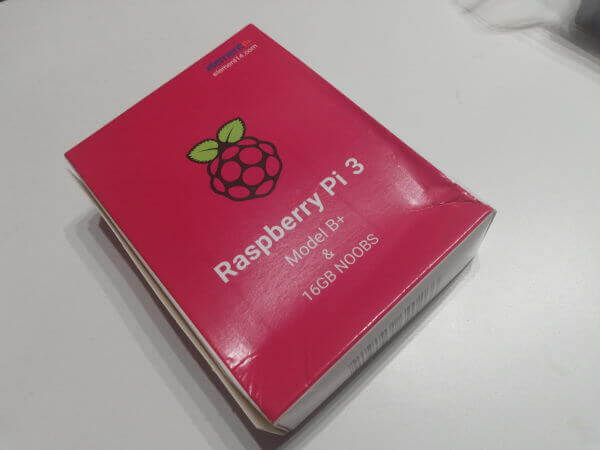








Gehäuse
Das Gehäuse ist für einen Bastler sehr gut geeignet denn man kann auf jede Schnittstelle zugreifen und der Raspi bleibt trotzdem im Gehäuse verbaut.







erster Betrieb
Den Raspberry PI betreibe ich über das Terminal Programm MobaXterm, daher benötige ich “nur” die Ethernet Schnittstelle und die Stromzufuhr.
Um über SSH (wird für die Terminalsoftware Putty oder MobaXterm benötigt) auf den Raspi zugreifen zu können muss man auf der SD Karte eine Datei “ssh” anlegen, diese Datei wird automatisch beim starten ausgewertet und anschließend gelöscht, d.h. man muss zunächst dann SSH manuell aktivieren.
Bei meinem Modell musste ich dieses nicht tun, ob dieses nun an der verwendeten Linux distribution liegt oder vom Verkäufer vorbereitet wurde kann ich nicht erkennen.
Wenn der Raspberry über dem Terminal betrieben wird muss man sich mit Benutzername & Passwort anmelden. Der Benutzername lautet “pi” und das Passwort “raspberry”.
Ausblick
Als nächstes werden nun verschiedene Pakete installiert aber dazu berichte ich in spätere Tutorials / Beiträge.
Mit dem Raspberry PI 3 möchte ich mich in das Thema “Docker” einarbeiten daher verbleibe ich beim Erstellen von Schaltungen und kleinen Projekten mit Sensoren / Aktoren beim Raspberry PI 1.
